- Windows अद्यतन त्रुटियाँ कभी-कभी आपके द्वारा OS अद्यतन करने से पहले, उसके दौरान या बाद में हो सकती हैं।
- नीचे दिया गया आलेख आपको दिखाएगा कि आप Windows अद्यतन त्रुटि 0x8007043c को ठीक करने के लिए क्या कर सकते हैं।
- इसी तरह के विषयों को कवर करने वाले अधिक लेखों के लिए, हमारे. पर जाएँ Windows अद्यतन त्रुटियाँ हब.
- यदि आपको और सहायता की आवश्यकता है, तो आप हमारे. पर भी जा सकते हैं Windows 10 त्रुटियाँ पृष्ठ.

यह सॉफ़्टवेयर आपके ड्राइवरों को चालू रखेगा, इस प्रकार आपको सामान्य कंप्यूटर त्रुटियों और हार्डवेयर विफलता से सुरक्षित रखेगा। 3 आसान चरणों में अब अपने सभी ड्राइवरों की जाँच करें:
- ड्राइवर फिक्स डाउनलोड करें (सत्यापित डाउनलोड फ़ाइल)।
- क्लिक स्कैन शुरू करें सभी समस्याग्रस्त ड्राइवरों को खोजने के लिए।
- क्लिक ड्राइवर अपडेट करें नए संस्करण प्राप्त करने और सिस्टम की खराबी से बचने के लिए।
- DriverFix द्वारा डाउनलोड किया गया है 0 इस महीने पाठकों।
कुछ उपयोगकर्ताओं के लिए त्रुटि 0x8007043c तब उत्पन्न होती है जब वे Windows अद्यतन स्थापित करने का प्रयास करते हैं। एक Microsoft. में फोरम पोस्ट, एक उपयोगकर्ता ने कहा:
विंडोज 10 अपडेट को स्थापित करने की कोशिश में, यह हमेशा के लिए लग जाता है; और फिर 99% स्तर पर, मुझे त्रुटि कोड 0x8007043c के साथ एक असफल संदेश मिलता है।
इस समस्या के लिए कई पुष्ट समाधान नहीं हैं। हालाँकि, त्रुटि 0x8007043c के लिए ये कुछ संभावित सुधार हैं जो एक शॉट के लायक हैं।
मैं Windows अद्यतन त्रुटि 0x8007043c को कैसे ठीक करूं?
1. Windows अद्यतन समस्या निवारक खोलें
विंडोज़ अपडेट समस्या निवारक समस्या का समाधान कर सकता है यदि OS एक ऐसे अद्यतन को स्थापित करने का प्रयास कर रहा है जो प्लेटफ़ॉर्म संस्करण के साथ संगत नहीं है।
- उस समस्या निवारक को लॉन्च करने के लिए, क्लिक करके Windows 10 का खोज बॉक्स खोलें खोजने के लिए यहां टाइप करें.
- टाइप हियर टू सर्च बॉक्स में इनपुट समस्या निवारण।
- सेटिंग्स को खोलने के लिए समस्या निवारण सेटिंग्स पर क्लिक करें जैसा कि नीचे दी गई छवि में है।
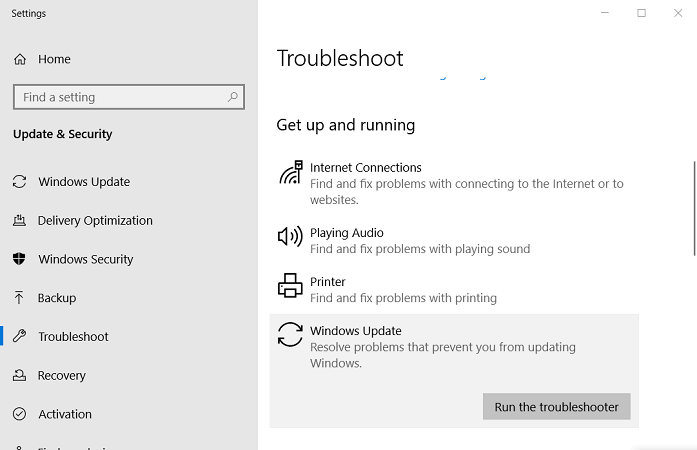
- वहां विंडोज अपडेट चुनें, और क्लिक करें समस्या निवारक चलाएँ इसके लिए विकल्प।
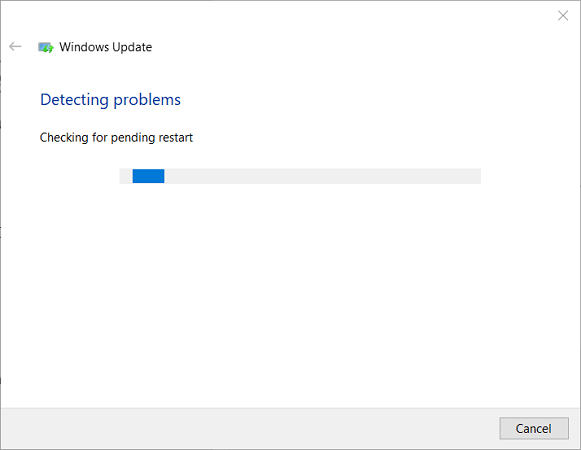
- क्लिक यह फिक्स लागू यदि समस्या निवारक कोई समाधान प्रदान करता है।
2. एक एंटीवायरस स्कैन चलाएँ
- एक एंटीवायरस स्कैन कुछ उपयोगकर्ताओं के लिए त्रुटि 0x8007043c को ठीक करने में मदद कर सकता है। एंटीवायरस स्कैन आरंभ करने के लिए, क्लिक करें समायोजन पर बटन शुरुआत की सूची.
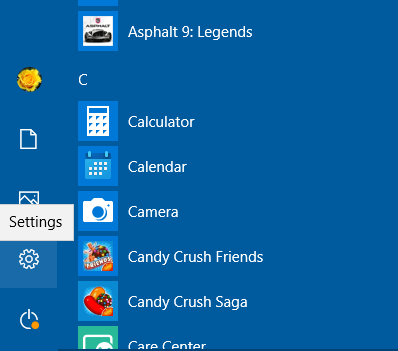
- चुनते हैं अद्यतन और सुरक्षा, और फिर क्लिक करें विंडोज सुरक्षा सेटिंग्स के बाईं ओर।
- दबाओ विंडोज सुरक्षा खोलें बटन।
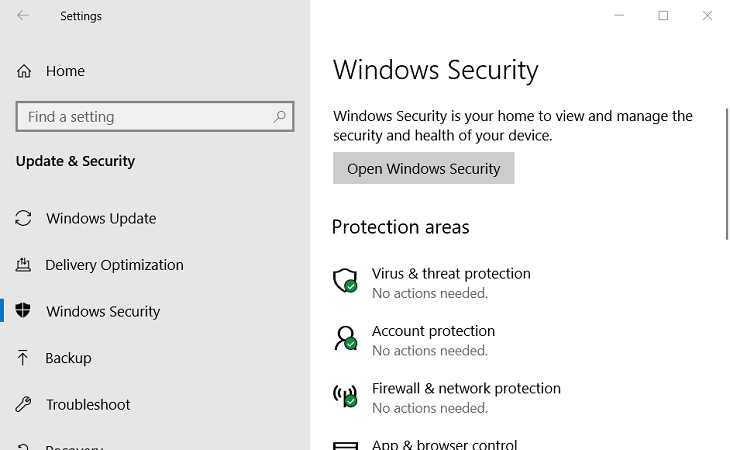
- चुनते हैं वायरस और खतरे से सुरक्षा खिड़की के बाईं ओर।
- दबाओ त्वरित स्कैन बटन।
- वैकल्पिक रूप से, क्लिक करें स्कैन विकल्प और यह पूर्ण स्कैन विकल्प।
- तृतीय-पक्ष एंटीवायरस सॉफ़्टवेयर वाले उपयोगकर्ताओं को उन उपयोगिताओं के साथ स्कैन आरंभ करने की आवश्यकता होगी।
एक ठोस एंटीवायरस उपकरण की आवश्यकता है? बाजार में सबसे अच्छे लोगों के लिए इस लेख को देखें!
3. स्कैन सिस्टम फ़ाइलें
त्रुटि 0x8007043c के पीछे दूषित सिस्टम फ़ाइलें एक अन्य कारक हो सकती हैं, जो कि which सिस्टम फाइल चेकर मरम्मत कर सकता है।
- SFC स्कैन शुरू करने के लिए, विंडोज 10 की सर्च यूटिलिटी में कीवर्ड cmd दर्ज करें।
- सर्च यूटिलिटी में कमांड प्रॉम्प्ट पर राइट-क्लिक करें और चुनें व्यवस्थापक के रूप में चलाएं.
- SFC स्कैन शुरू करने से पहले, दर्ज करें DISM /ऑनलाइन /क्लीनअप-इमेज /RestoreHealth में सही कमाण्ड.
- फिर एंटर कीबोर्ड की दबाएं।
- अगला, इनपुट एसएफसी / स्कैनो कमांड प्रॉम्प्ट की विंडो में।
- स्कैन आरंभ करने के लिए रिटर्न दबाएं।

- स्कैन आरंभ करने के लिए रिटर्न दबाएं।
- अपना जादू बुनने के लिए SFC स्कैन की प्रतीक्षा करें। जब यह हो जाए तो विंडोज को रीस्टार्ट करें।
4. तृतीय-पक्ष एंटीवायरस उपयोगिताओं को बंद करें
तृतीय-पक्ष एंटीवायरस सॉफ़्टवेयर आपके Windows अद्यतनों को अवरुद्ध कर सकता है। इसका समाधान करने के लिए, अपने सिस्टम ट्रे में एक एंटीवायरस आइकन पर राइट-क्लिक करें ताकि उसका संदर्भ मेनू खुल सके।
फिर आप आमतौर पर एंटीवायरस उपयोगिता को बंद करने के लिए किसी प्रकार का अक्षम विकल्प चुन सकते हैं। यदि एंटीवायरस उपयोगिता में फ़ायरवॉल घटक होता है, जैसा कि सीधे नीचे दिखाया गया है, तो उसे भी अक्षम कर दें।
अक्षम एंटीवायरस उपयोगिता के साथ विंडोज को अपडेट करने का प्रयास करें। कुछ उपयोगकर्ताओं को विंडोज अपडेट को ब्लॉक करने से रोकने के लिए अपने एंटीवायरस सॉफ़्टवेयर को पूरी तरह से अनइंस्टॉल करने की आवश्यकता हो सकती है।
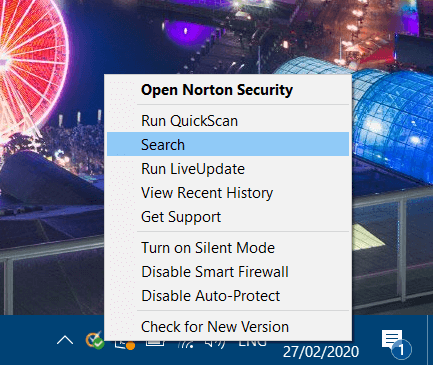
उपरोक्त संकल्प विंडोज अपडेट त्रुटि x8007043c के लिए सबसे संभावित सुधारों में से हैं। हालाँकि, वे सभी उपयोगकर्ताओं के लिए समस्या का समाधान नहीं कर सकते हैं। कुछ उपयोगकर्ताओं को विंडोज को रिपेयर इंस्टाल के साथ रीफ्रेश करने की आवश्यकता हो सकती है या इस पीसी उपयोगिता को रीसेट करें त्रुटि x8007043c को ठीक करने के लिए।
यदि आप इस समस्या को ठीक करने के लिए किसी अन्य विधि के बारे में जानते हैं जिसे हम चूक गए हैं, तो हमें नीचे टिप्पणी अनुभाग में एक संदेश छोड़ कर बताएं।
लगातार पूछे जाने वाले प्रश्न
विंडोज अपडेट त्रुटियों को खराब स्थापित ड्राइवरों या गलत ओएस सेटिंग्स द्वारा भी ट्रिगर किया जा सकता है।
IWndows अद्यतन त्रुटियों को संभालने का सबसे तेज़ तरीका Windows अद्यतन समस्या निवारक का उपयोग करना है
यह कैसे प्रकट होता है, इस पर निर्भर करता है, लेकिन विंडोज अपडेट त्रुटियों से घातक सिस्टम विफलताएं भी हो सकती हैं।
![CefSharp.browsersubprocess ने काम करना बंद कर दिया है [4 फिक्स]](/f/f9390d98c2d67c3cef54c22ad7c1a134.jpg?width=300&height=460)

